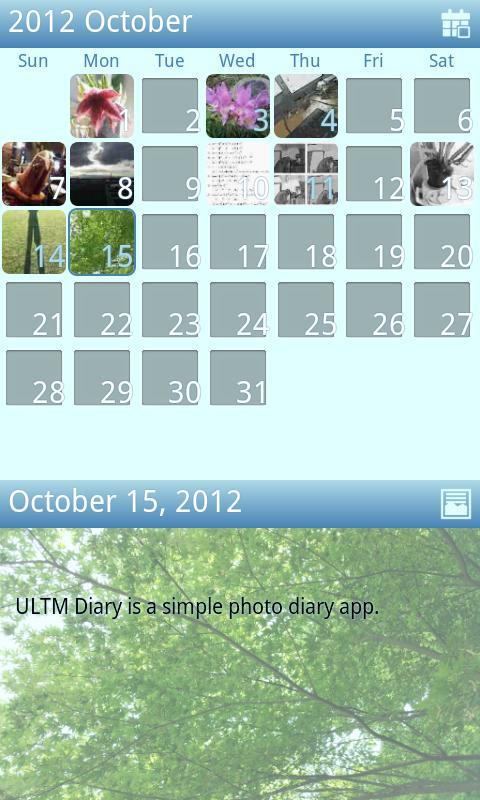
ULTM Diaryは簡単な写真日記アプリです。
-
スマートフォンに何もしていない写真がたくさんありますか? ULTM Diaryが役立ちます。
ULTM Diary 、カレンダーでスマートフォンで撮影した写真を自動的に表示できるため、写真が撮影されたときを確認できます。アプリを使用して写真日記を作成することもできます。実際、これが実際にこのアプリケーションの主な機能です。お気に入りの思い出の記録をカレンダーに記録し、写真と一緒に写真を撮ってください。
ULTM Diary 「U-Ru-Ta-Mu Diary」と発音されます。
*このアプリケーションはデータをSDメモリに保存します。つまり、SDカードまたは内部SDメモリが必要になります。
主な機能
Ultm Dairyは簡単なアプリケーションです
このアプリケーションは、必需品に焦点を当てています。使いやすいように設計された非常にシンプルなアプリケーションです。
サムネイルを正しく表示します
ULTM Diary写真にexif情報を読み取り、正しい方向に正しい日付にサムネイルを表示します。
*写真にexif情報がない場合、アプリに追加された日付と元の方向に写真が表示されます。
パスワードで日記をロックします
日記や写真を自分に保管したい場合は、パスワードで日記をロックできます。
使い方
日記を編集します
編集する日付をロングタップします。
数ヶ月間移動します
カレンダーを左または右にスワイプして月を変更します
日ごとの選択と移動
カレンダーの日付をタップして選択します。左または右にスワイプして、日間に移動します。日記や写真のない日がスキップされます。
カレンダービューの右側にあるアイコンをタップして、現在の日付に戻ります。
ディスプレイモードの変更
上下にスワイプして、カレンダーモードと日記モードを切り替えます。日記ビューをタップして、カレンダーに切り替えます。
日記ビューでは、右側のアイコンをタップして、「写真モード」、「テキストモード」、または「写真とテキストモード」に移動できます。 「写真とテキストモード」はデフォルトであり、このモードの写真はテキストを読みやすくするために少し暗くなりました。 「写真モード」は、通常の明るさで写真を示しています。
日記モードでは、ギャラリーのサムネイルが画面の下部に表示されます。サムネイルをタップして、背景写真として設定します。
他のアプリケーションで写真を表示します
日記ビューの写真をダブルタップして、別のアプリケーションで写真を表示します。
お気に入りのショットをマークします
アプリにアップロードされたすべての写真は、最初は白黒で表示されます。写真を編集しながらチェックボックスをタップして、その日のベストショットを指定します。これを行った後、写真は色で表示されます。
スマートフォンに保存された写真や、撮影した写真から最高のショットを選択できます。
フィードバック
ネガティブとポジティブの両方のフィードバックに感謝します。
もちろん、このアプリに追加できることはもっとありますが、可能な限りシンプルに保ちたいと思います。私はいくつかの機能を追加したいのですが、ほんの少しだけです - そして、私は十分だと思います。しかし、もっと多くの機能を提案する多くのフィードバックを得ると、まったく新しいバージョンを作成するかもしれません。このアプリケーションが気に入っていただければ幸いです。
注意
すべての写真をスキャンしてカレンダーに配置する必要があるため、最初に使用するときにこのアプリケーションを起動するのに時間がかかる場合があります。アプリは、新しく保存した写真をスキャンするだけであるため、2回目の使用時から迅速に開く必要があります。
カレンダーで自動的にスキャンされて表示された写真は白黒です。それをタップしてあなたのベストショットを選択した後、写真は色のサムネイルに変わります。
パスワードを忘れた場合は、アプリケーションをアンインストールして再インストールできます。次に、パスワード以外のロックされてから始まります。アンインストールは、写真やサムネイルデータを削除しません。
このアプリケーションで使用される承認
write_external_storage
日記や写真のサムネイルデータを保存するために使用されます
振動します
アイコンタップなどのアクションフィードバックに使用されます
Internet/Access_Network_State
Google Advertisement Displayはこれを使用しています。これは他の目的には使用されません
1.写真を切り替えるときにアニメーションオプションを追加しました。
2。日記の編集画面に広告を削除しました。
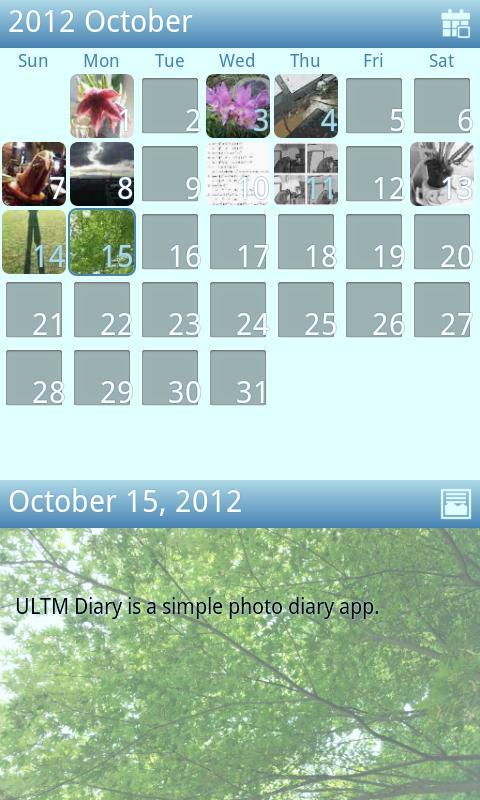
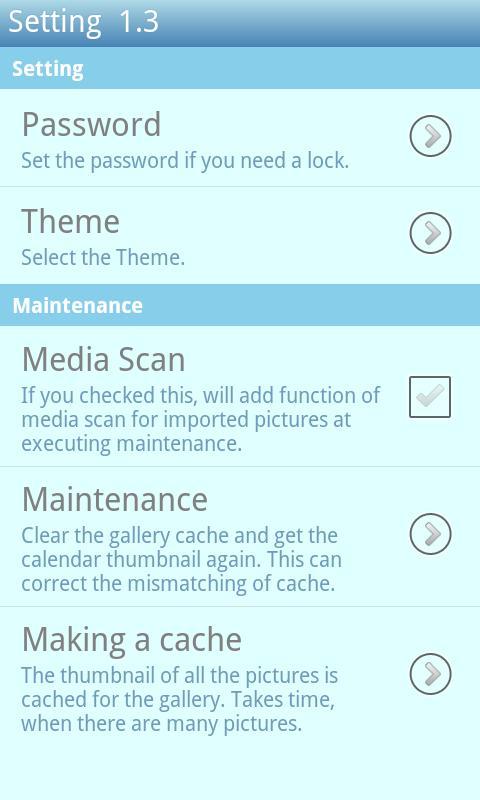
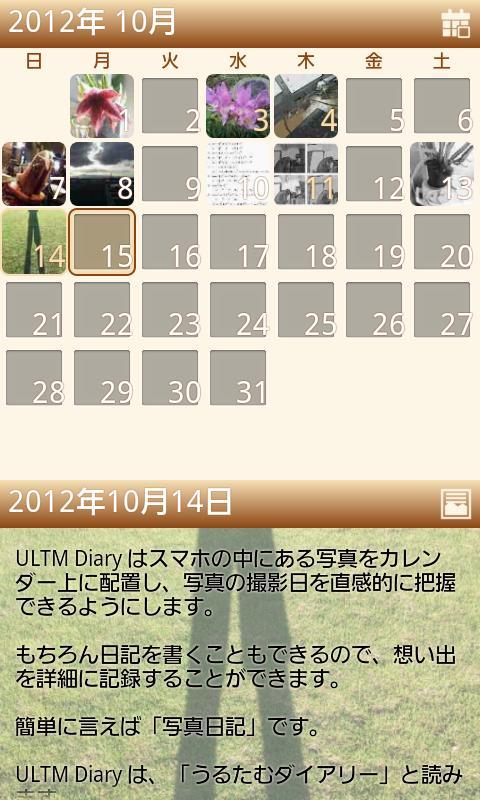
January 15, 2026
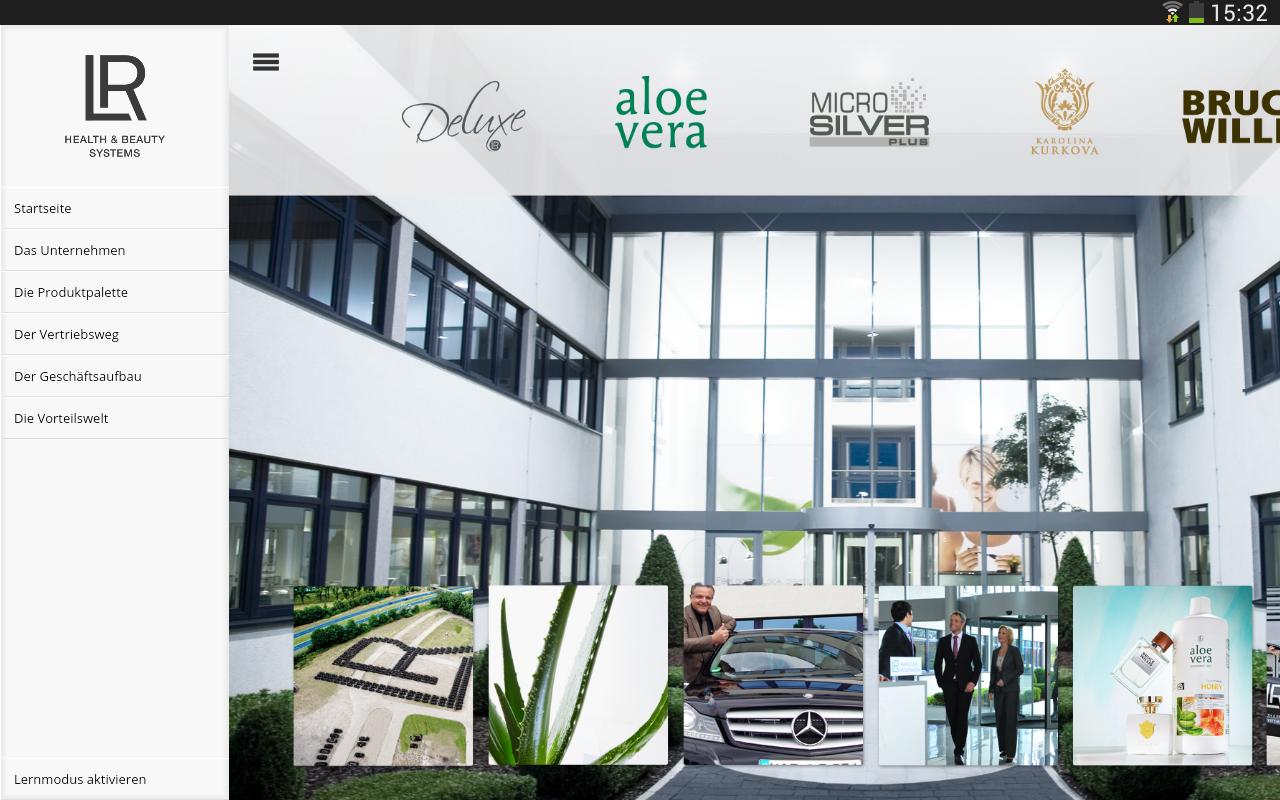
January 14, 2026
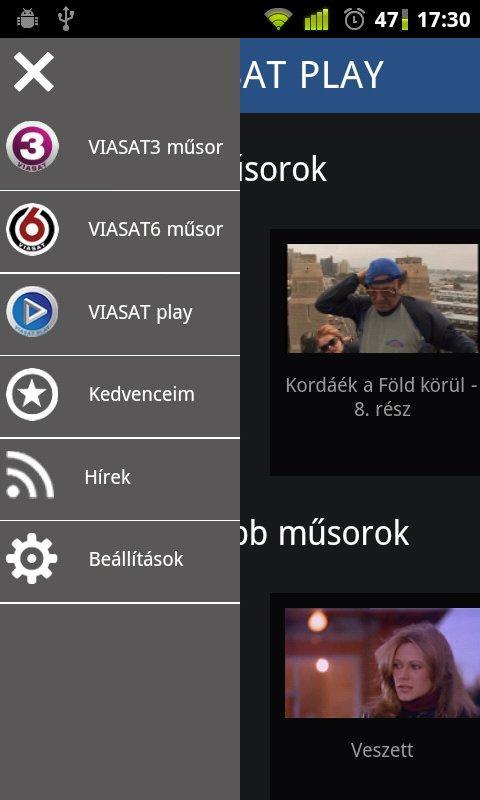
January 14, 2026
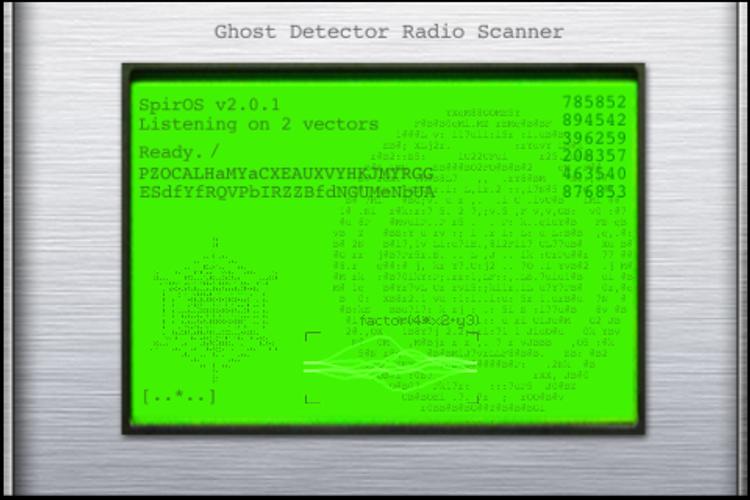
January 14, 2026

January 14, 2026

January 13, 2026
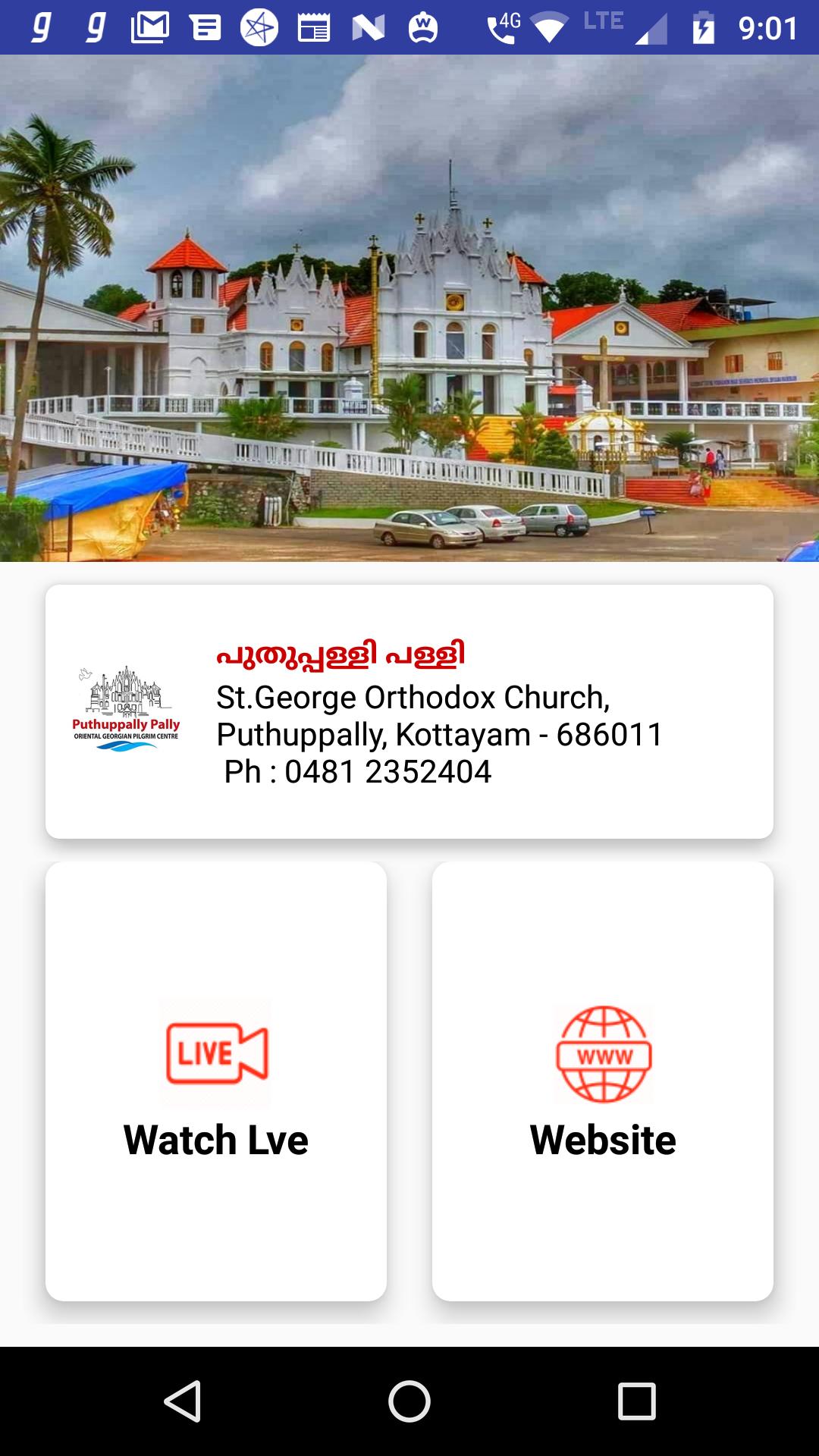
January 13, 2026

January 13, 2026
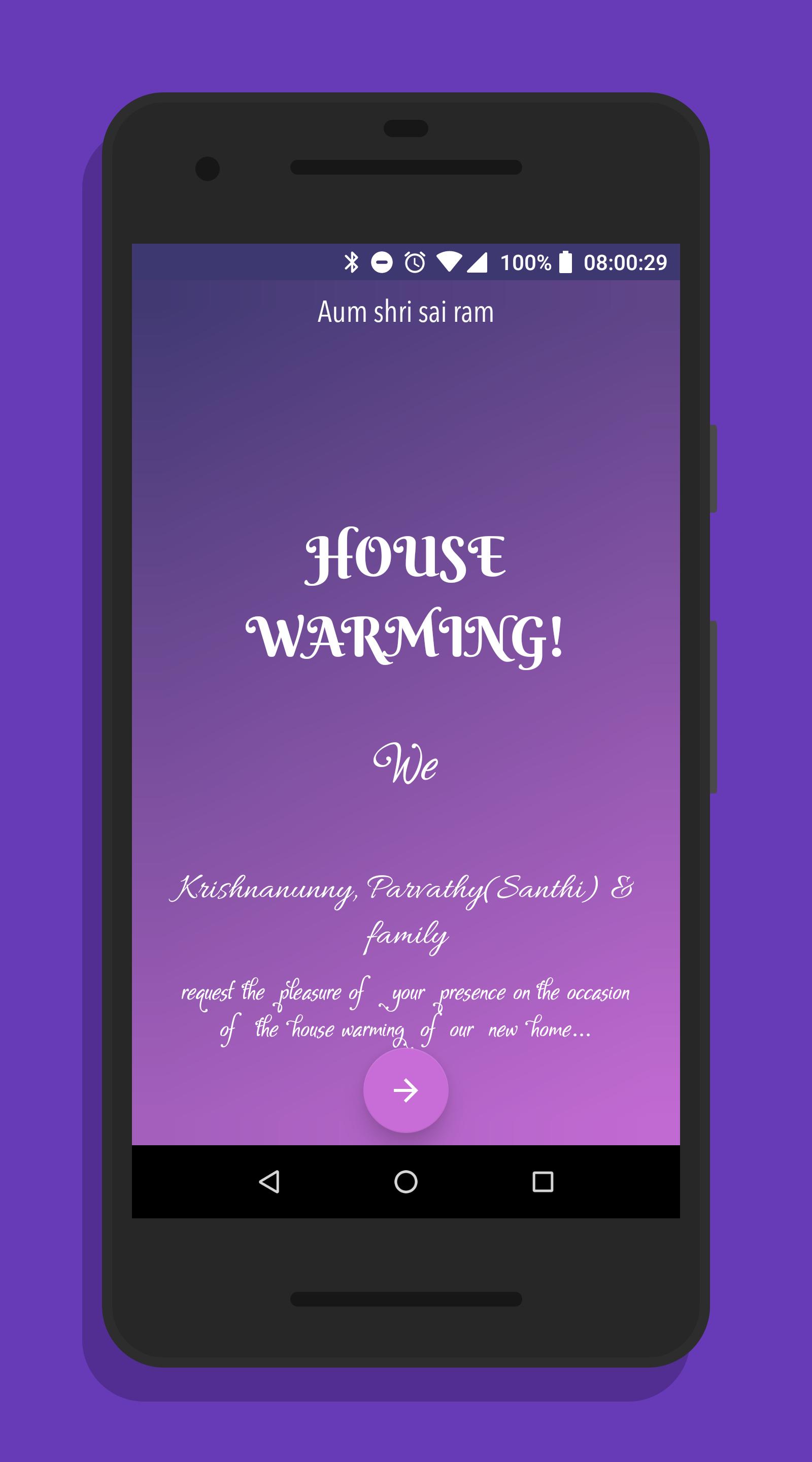
January 13, 2026
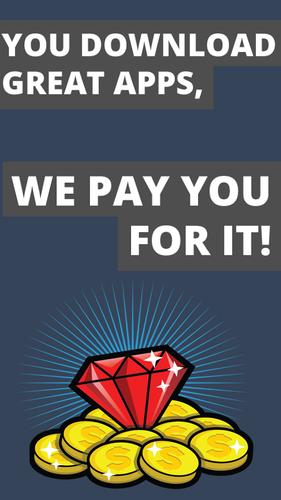
January 13, 2026
